רשימות מציעות לך דרך גמישה מאוד להצגת הנתונים שלך. באפשרותך להפוך עשרות הגדרות לזמינות כדי לאפשר לך להציג את הנתונים שלך בטווח של תבניות, לציין משתמשים, ליצור זרימות עבודה, להוסיף ניהול גירסאות ולשלוח עדכוני RSS כאשר דברים משתנים.
עריכת הגדרות רשימה
בצע שלבים אלה כדי לפתוח את הגדרות הרשימה.
-
מתוך הרשימה שברצונך לערוך, לחץ על הגדרות

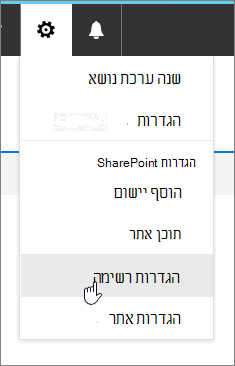
הערות:
-
האם המסך שלך נראה שונה מהדוגמאות? ייתכן שלמנהל המערכת שלך יש חוויה קלאסית מוגדרת בספריית המסמכים או שאתה משתמש בגירסה קודמת של SharePoint. אם אתה בעלים של רשימה או מנהל אתר, ראה החלפת חוויית ברירת המחדל עבור רשימות או ספריות מסמכים מרשימה חדשה או קלאסית.
-
תכונות אחדות זמינות כעת רק בחוויה הקלאסית. לחץ על חזור ל- SharePoint הקלאסי בפינה הימנית התחתונה של העמוד כדי לעבור לחוויה קלאסית. כדי לצאת מהחוויה הקלאסית, סגור את SharePoint החלונות ופתח מחדש.
-
-
בדף הגדרות רשימה, ערוך את ההגדרות והמאפיינים הרצויים, כגון שם, תיאור, הוספת ניהול גירסאות או אימות, עמודה או הוספת עמודות נוספות.
-
כל הגדרה מאפשרת לך להגדיר או לבטל את השינויים וההתוספות שלך. ראה להלן לקבלת פרטים נוספים.
-
לאחר סיימת, חזור לרשימה כדי לראות את השינויים שביצעת.
הגדרות רשימה
להלן סקירה מהירה של הפעולות ש ניתן לעשות בדף הגדרות רשימה. כל הגדרה מאפשרת לך להפוך את ההגדרה לזמינה, או לשמור ולבטל.
בחר כותרת להלן כדי לפתוח אותה ולראות את המידע המפורט.
ערוך וקבע ניווט, הגדר ניהול גירסאות, אימות וקהל ונהל הגדרות מתקדמות.
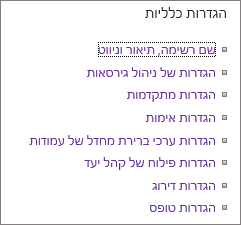
|
שם רשימה, תיאור וניווט |
ערוך או שנה את הכותרת של הרשימה, התיאור וקבע אם הרשימה מופיעה בסרגל ההפעלה המהירה. |
|
הגדרות ניהול גירסאות |
קבע אם נדרש אישור בפריטים שנשלחו, צור גירסאות חדשות בכל עריכה, מספר הגירסאות שנשלחו ואושרו וקבע מי יוכל לראות, לערוך ולאשר פריטי טיוטה. |
|
הגדרות מתקדמות |
הגדר את הפעולות הבאות
|
|
הגדרות אימות |
ציין נוסחה לשימוש לאימות. צור הודעה שתסייע למשתמשים להבין איך נראים נתונים חוקיים. |
|
הגדרות פילוח של קהל יעד |
אפשר למיקוד הקהל עמודה לסנן תוכן בהתבסס על הקשר משתמשים. |
|
הגדרות דירוג |
בעת הפיכת דירוגים לזמינים, שני שדות נוספים לסוגי התוכן הזמינים עבור רשימה זו ופקד דירוג נוסף אל תצוגת ברירת המחדל של הרשימה או הספריה. באפשרותך לבחור "אהבתי" או "דירוגי כוכבים" כאופן דירוג התוכן. |
|
הגדרות טופס |
השתמש ב- Microsoft PowerApps כדי להתאים אישית את הטפסים עבור רשימה זו. באפשרותך לשנות את פריסת הטופס, להוסיף תמונות וטקסט מעוצב, להוסיף אימות נתונים מותאם אישית, ליצור תצוגות נוספות ולהוסיף כללים. Microsoft InfoPath מסופק גם כאפשרות לתאימות לאחור. השימוש ב- PowerApps מומלץ באמצעות InfoPath. |
נהל את הרשימות שלך IRM, מילות מפתח וזרימת עבודה, והגדיר הרשאות עבור האנשים שברצונך לתרום וצפה ברשימה.
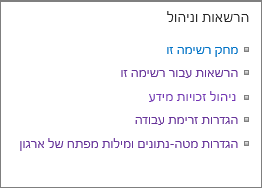
|
מחק רשימה זו |
מחיקת הרשימה לחלוטין ומחזירה אותך לדף הבית. |
|
הרשאות עבור רשימה זו |
הגדר את רמות ההרשאה של הרשימה עבור קבוצות משתמשים שונות באתר. |
|
ניהול זכויות מידע (IRM) |
הפוך כותרת ותיאור של מדיניות הרשאות לזמינה וצור, קבע את תצורת זכויות הגישה למסמך והגדר הגנה קבוצתית ואת מסגרת הזמן כאשר יש לאמת אישורים. |
|
הגדרות זרימת עבודה |
הגדר סוגי שיוכי זרימת עבודה עבור הרשימה, הפריט או התיקיה. הוסף, הסר, חסום או שחזר זרימת עבודה. |
|
הגדרות מטה-נתונים של ארגון ומילות מפתח |
הוסף מילת מפתח ארגונית עמודה והאפשר סינכרון מילות מפתח. |
|
שמירת רשימה כתבנית |
שומר רשימה כתבנית, עם או בלי תוכן. SharePoint Server 2019 בלבד. |
הגדר הזנות RSS כדי לצאת כאשר פריטי רשימה משתנים.
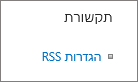
|
הגדרות RSS |
הגדר את הפעולות הבאות:
|
הגדרות העמודות מספקות את היכולת להציג או להסתיר עמודות, ליצור או להוסיף עמודות קיימות, עמודה סדר ויצירה עמודה אינדקס.
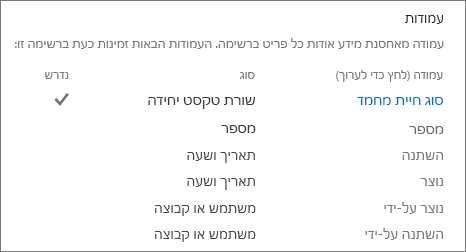
|
עריכת עמודות |
באפשרותך ללחוץ על עמודה כדי לערוך ולערוך את המאפיינים, כגון נתונים נדרשים, ערכים ייחודיים ותווים מרביים עבור שדה טקסט. |
|
יצירת עמודה |
צור עמודה באמצעות אחד מסוגים רבים. הגדר את השם, התיאור והפרמטרים הספציפיים בהתאם לסוג עמודה נוסף. |
|
הוספה מעמודות אתר קיימות |
הוסף עמודות לרשימה שהיו בשימוש ברשימות אחרות באתר שלך. הגדר אותם כך שהצגה או לא בתצוגת ברירת מחדל. |
|
סדר עמודות |
שנה את עמודות ההזמנה מופיעות מימין לשמאל ברשימה. |
|
עמודות עם אינדקס |
צור או הסר עד 20 עמודה מדדים. |
הצגה ויצירה של תצוגות
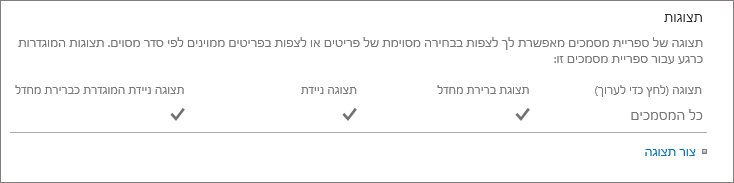
|
תצוגה |
ראה תצוגות של נתוני הרשימה שלך. לחץ כדי לערוך פריטים. |
|
יצירת תצוגה |
צור תצוגה רגילה, גליון נתונים, לוח שנה, גנט או Access נתונים של הנתונים שלך. כל סוג תצוגה מספק הגדרות משלו. באפשרותך גם להתחיל מ תצוגה קיימת. |










